Kako ukloniti pohranjene informacije iz Firefox autofill

Uklonite pohranjene informacije iz Firefox autofill slijedeći brze i jednostavne korake za Windows i Android uređaje.
Hodati mirnom i mračnom uličicom ili voziti bicikl u strašno doba dana, prilično je nesigurno, zar ne? Ponekad moramo putovati ili hodati cestom koja se čini potpuno zastrašujućom. Pa, ne možete izbjeći rutu, ali svoju lokaciju u stvarnom vremenu možete podijeliti s prijateljima i obitelji dok ste u pokretu.
Sada će značajka Google karata u stvarnom vremenu pomoći u dijeljenju podataka u stvarnom vremenu. Omogućuje korisnicima da pošalju svoju rutu, trenutnu lokaciju te podijele procijenjeno vrijeme dolaska putem tekstualnih poruka ili aplikacija trećih strana kao što su WhatsApp, Hangouts ili Messenger. Ovo bi moglo biti tekst dok sam na putu ili sigurno stigao do odredišnog teksta.
Dijelite lokaciju u stvarnom vremenu pomoću Google karata
Na iOS-u
Slijedite ove korake da biste počeli dijeliti svoju lokaciju i podatke u stvarnom vremenu pomoću Google karata na iOS-u
1. korak: pokrenite Google karte.
Korak 2: Unesite svoje odredište i počnite navigirati.
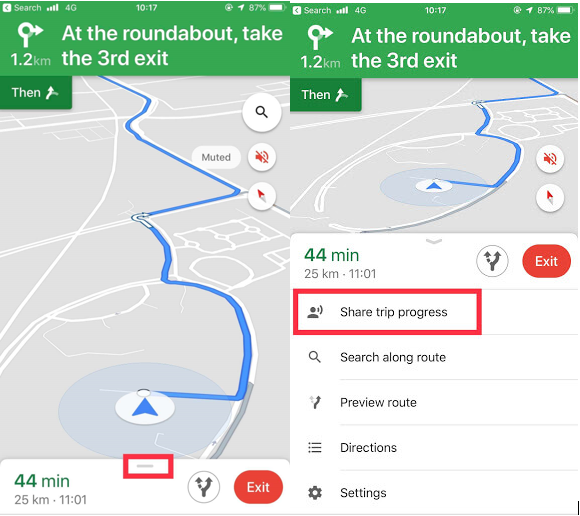
Korak 3: Pritisnite ikonu ^ locirajte blizu opcija ETA i Exit. Dobit ćete opcije kao što su Dijeli napredak putovanja, Pretraživanje duž rute, Pregled rute, upute i postavke. Dodirnite Podijeli napredak putovanja.
Korak 4: Sada ćete dobiti popis prijatelja pod "Podijelite lokaciju dok ne stignete". Odaberite prijatelja s kojim želite podijeliti podatke Google karata u stvarnom vremenu i također odaberite način kontakta za slanje podataka.
Lokacija će se dijeliti dok ne stignete na odredište.
Također pročitajte: -
Kako generirati QR kod za Google karte za... Želite li biti pristupačniji za svoje klijente. Pročitajte i saznajte više o tome kako generirati Google karte...
Na Androidu
Proces je isti kada koristite Android, jedina razlika je u tome što možete dobiti opcije kao što su Podijeli napredak putovanja, Traži duž rute, Pregledaj rutu, Upute i Postavke. Dodirnite Podijeli napredak putovanja. Morate prijeći prstom od dna zaslona.
Ova značajka putovanja radi bez obzira vozite li, hodate, vozite bicikl ili trčite. Međutim, ne radi kada putujete javnim prijevozom. Također možete koristiti tu značajku dok koristite uslugu taksija kao što je Uber.
Kao što se u Google postu spominje: "Važno je stići kamo trebate, ali najvažnija je stvar da stignete do odredišta sigurnim i zdravim."
Na taj način možete podijeliti svoju lokaciju u stvarnom vremenu s prijateljima i obitelji koristeći Google karte na svom Androidu ili iOS-u. Ako naiđete na bilo kakve probleme dok slijedite ove korake, obavijestite nas u odjeljku za komentare u nastavku.
Također pročitajte: -
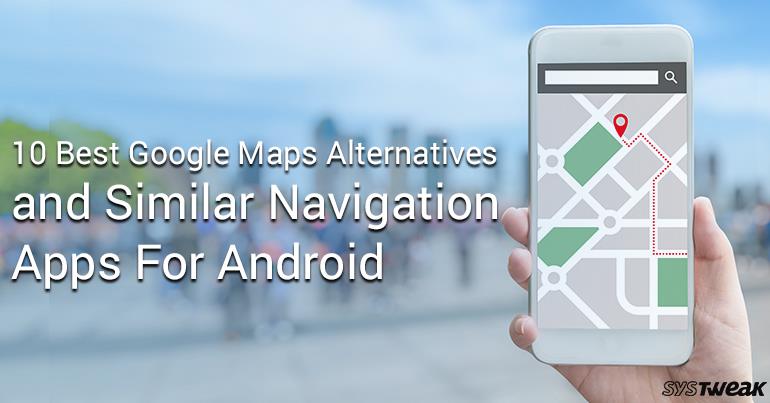 10 najboljih alternativa za Google karte i slična navigacija... Isprobajte ove navigacijske aplikacije s našeg popisa 10 najboljih alternativa za Google karte i sličnih navigacijskih aplikacija za Android.
10 najboljih alternativa za Google karte i slična navigacija... Isprobajte ove navigacijske aplikacije s našeg popisa 10 najboljih alternativa za Google karte i sličnih navigacijskih aplikacija za Android.
Pratite nas za više tehnoloških ažuriranja i blogova za rješavanje problema!
Uklonite pohranjene informacije iz Firefox autofill slijedeći brze i jednostavne korake za Windows i Android uređaje.
Saznajte kako označiti ili označiti određeni tekst u vašim Google Dokumentima pomoću ovih koraka za vaše računalo, pametni telefon ili tablet.
Za rješavanje problema sa zastoju videa na Windows 11, ažurirajte grafički upravljač na najnoviju verziju i onemogućite hardversku akceleraciju.
Pitate se kako prenijeti datoteke s Windowsa na iPhone ili iPad? Ovaj vodič s korak-po-korak uputama pomaže vam da to lako postignete.
Pokretanje programa visokog intenziteta na vašem Chromebooku koristi mnogo CPU snage, što posljedično iscrpljuje vašu bateriju.
Očistite povijest preuzimanja aplikacija na Google Play kako biste dobili novi početak. Evo koraka koje je lako slijediti za početnike.
Saznajte koliko je lako dodati riječ ili drugi jezik za provjeru pravopisa u Firefoxu. Također saznajte kako možete isključiti provjeru pravopisa za preglednik.
Samsung Galaxy Z Fold 5 je jedan od najzanimljivijih uređaja svog vremena u 2023. godini. Svojim širokim preklopnim ekranom od 7.6 inča, uz dodatni prednji ekran od 6.2 inča, Z Fold 5 pruža dojam da držite i upravljate budućnošću.
Pogledajte koje korake trebate slijediti kako biste brzo isključili Google Asistenta i dobili malo mira. Osjećajte se manje nadziranima i onemogućite Google Asistenta.
Mnoge vijesti spominju "mračni web", ali vrlo malo njih zapravo raspravlja o tome kako mu pristupiti. Ovo je uglavnom zato što mnoge web stranice tamo sadrže ilegalan sadržaj.







